Apakabar temen-temen semua, sekarang saya akan membagi tutorial cara mengkonfigurasi Access Point TP-LINK. Lansung aja tanpa basa basi lagi.
Hal yang harus kita lakuakan :
1. Setting dahulu IP AP kita 26.12.95.3 karena dalam keadaan default TP-Link Wireless memiliki alamat 26.12.95.2
2. Buka browser, dalam hal ini saya menggunakan Chrome kemudian inputkan IP Address (alamat) dari Wireless tadi yaitu 26.12.95.2 ke address bar browser kemudian tekan enter.
3. Masukkan username : admin dan password : admin maka akan muncul interface dari Wireless TP-Link. Pilih menu Network > LAN isikan alamat seperti diatas kemudian Subnet Mask : 255.255.255.0
4. Restart Wireless TP-Link dengan memilih menu System Tools > Reboot kemudian tunggu beberapa saat kemudian masuk ke sistem Wireless TP-Link seperti langkah awal.
5. Kemudian pilih wireless >> wireless mode pilih access point
6. Setelah masuk ke interface administrator, pilih menu wireless terus pilih basic setting dan isikan settingan sebagai berikut :
7. Langkah selanjutnya adalah setting security wireless nya agar orang yang berhak yang dapat menggunakan koneksi, pilih menu Wireless > security setting :
8. Langkah Selanjutnya adalah Pensettingan Mac. Klik menu seperti pada tampilan dibawah. Untuk Melakukan Setting untuk hanya Meizinkan Mac Yang terdaftar yang boleh masuk klik pada allow dan sebaliknya.
9. Mengganti passsword admin
10. Save dan Reboot untuk Wireless TP-Link dan siap untuk digunakan
Download dalam bentuk dokumen ---> Download here...!
Read more: http://www.rajainter.net/2012/11/cara-konfigurasi-access-point-tp-link.html#ixzz2T9xTz4r0
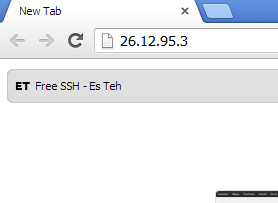






kalau memberikan informasi yang benar. langkah awal nya ajah tidak ada. gi mana see nih admin.
ReplyDelete